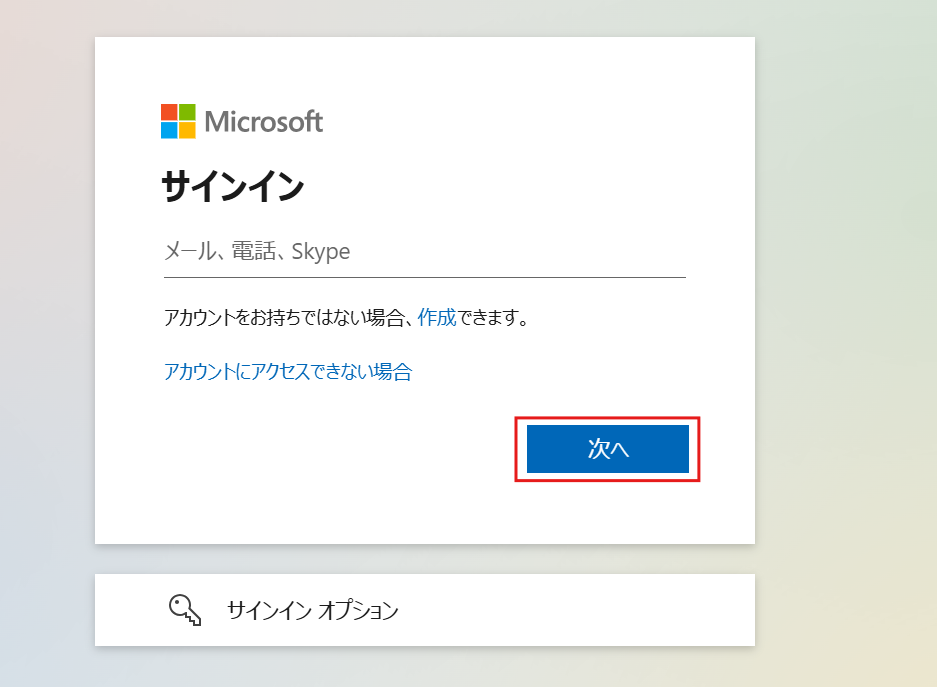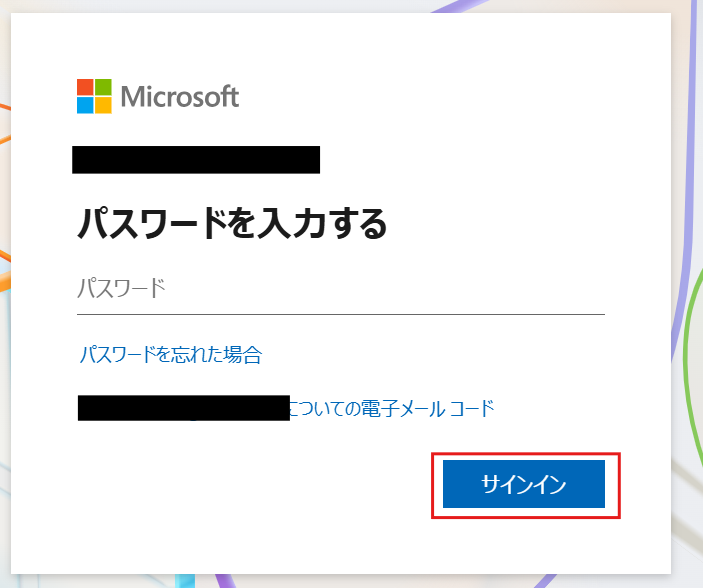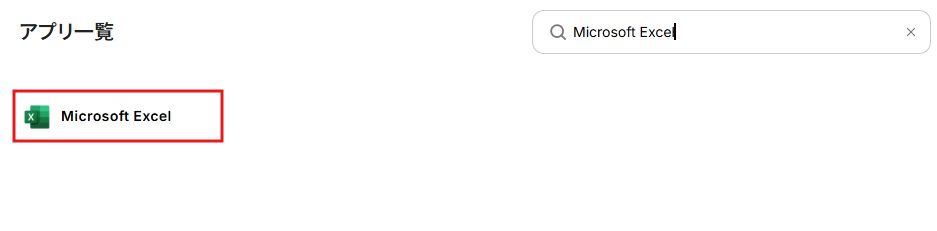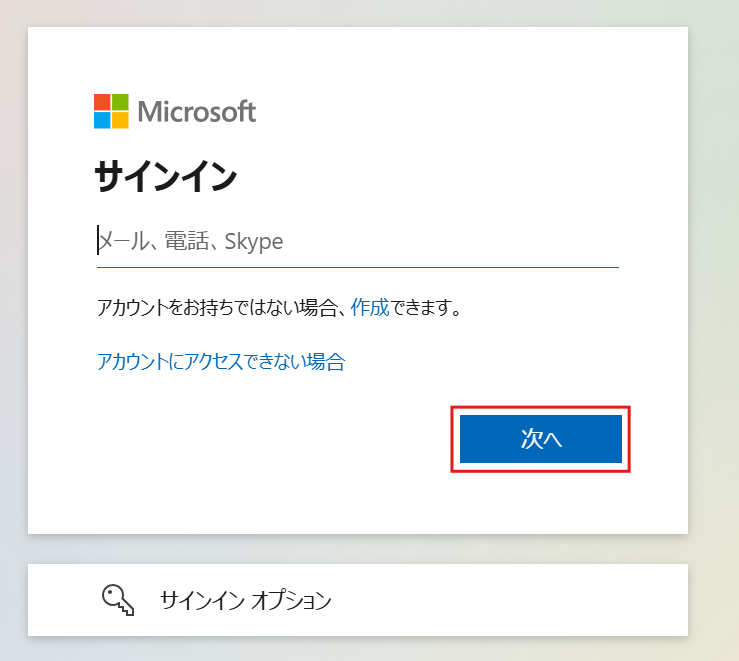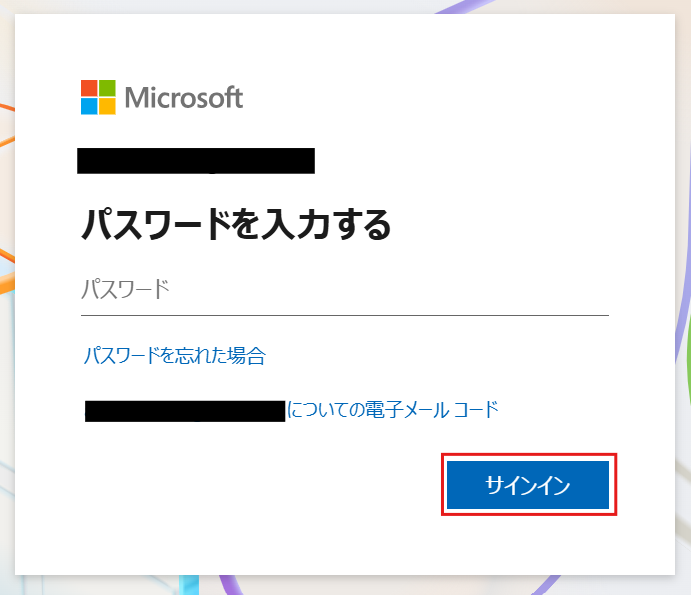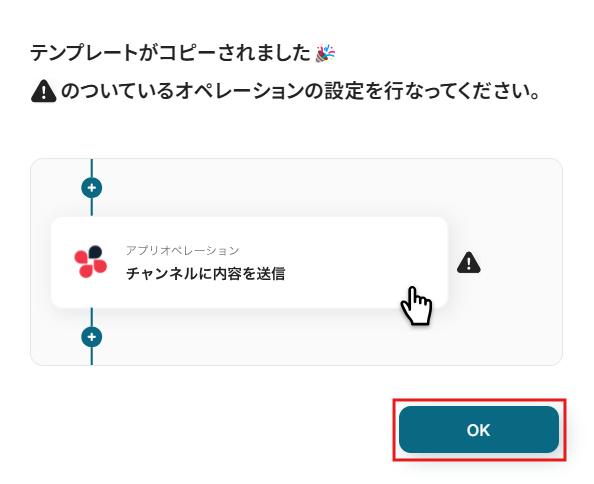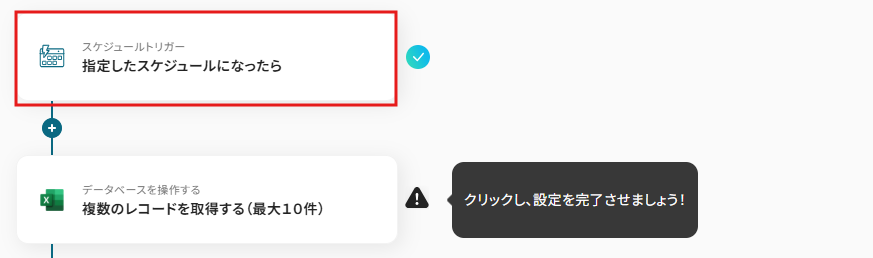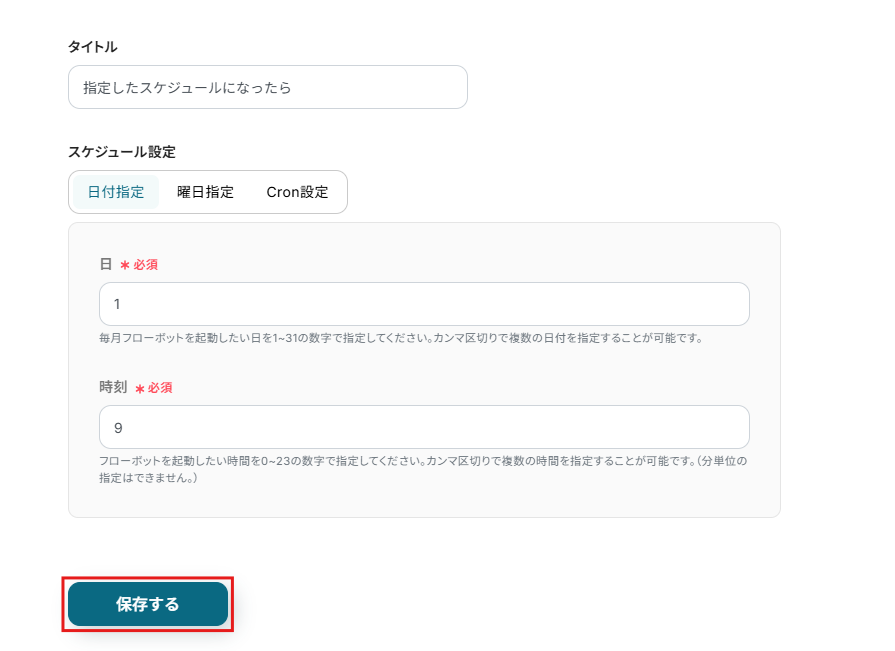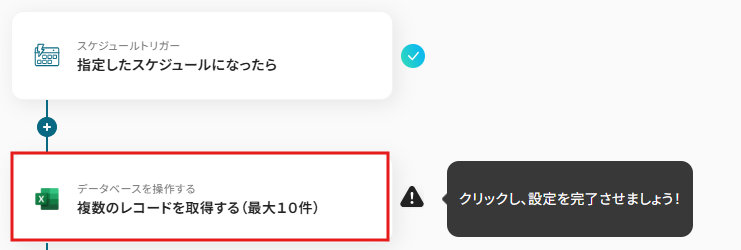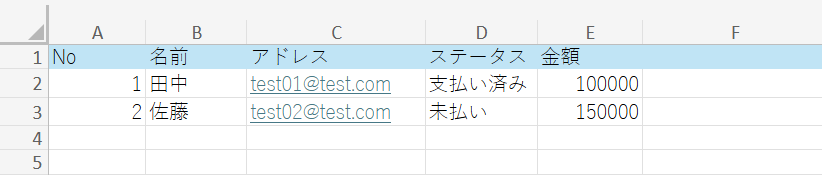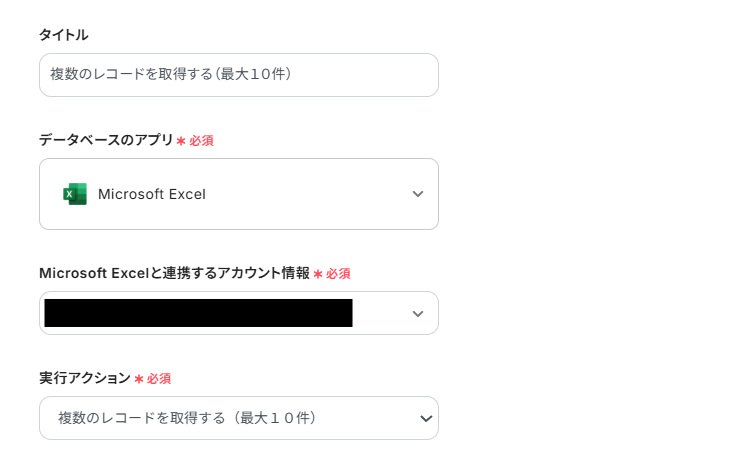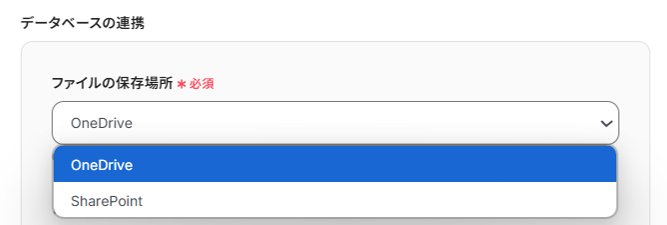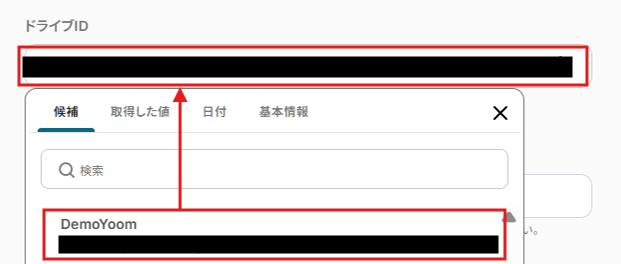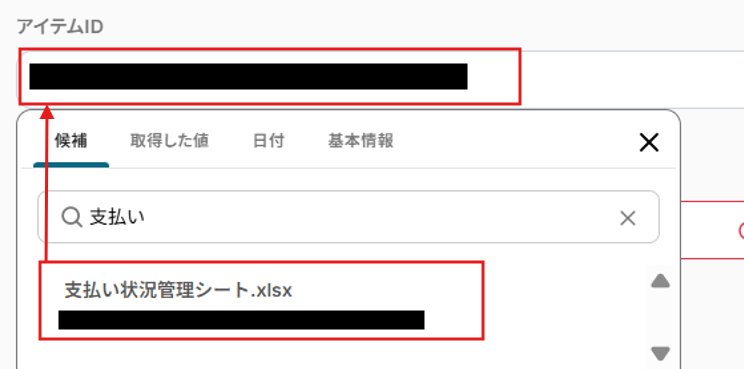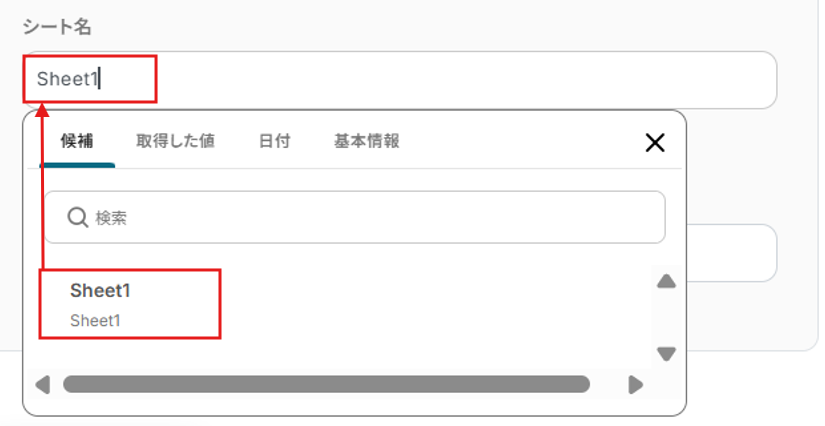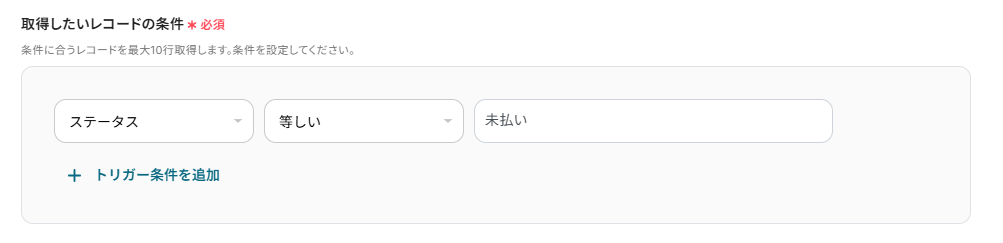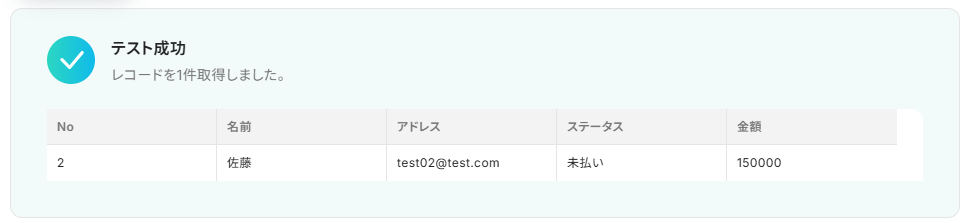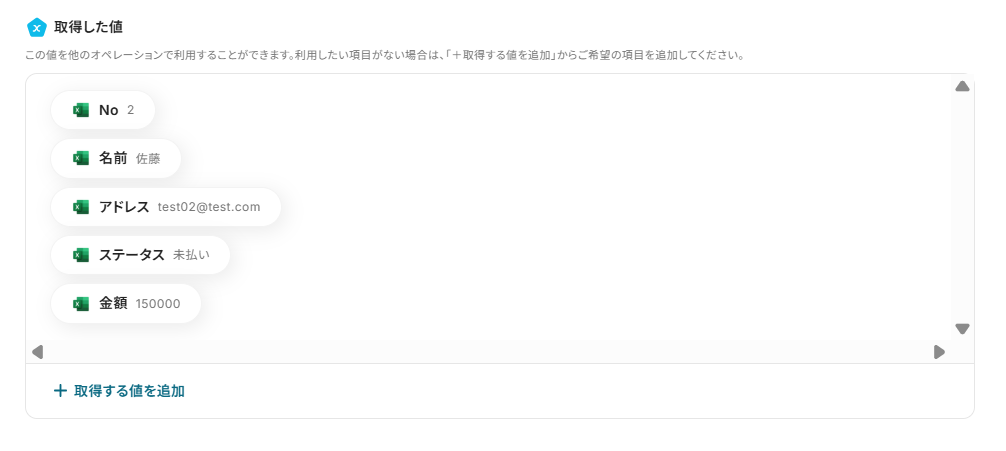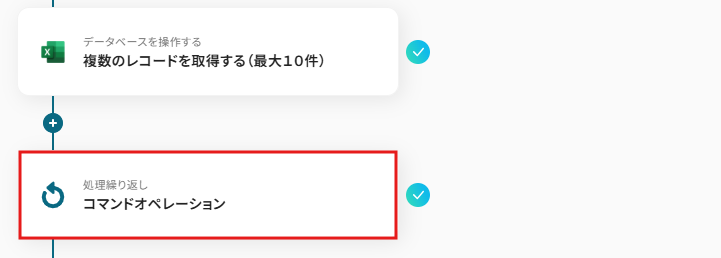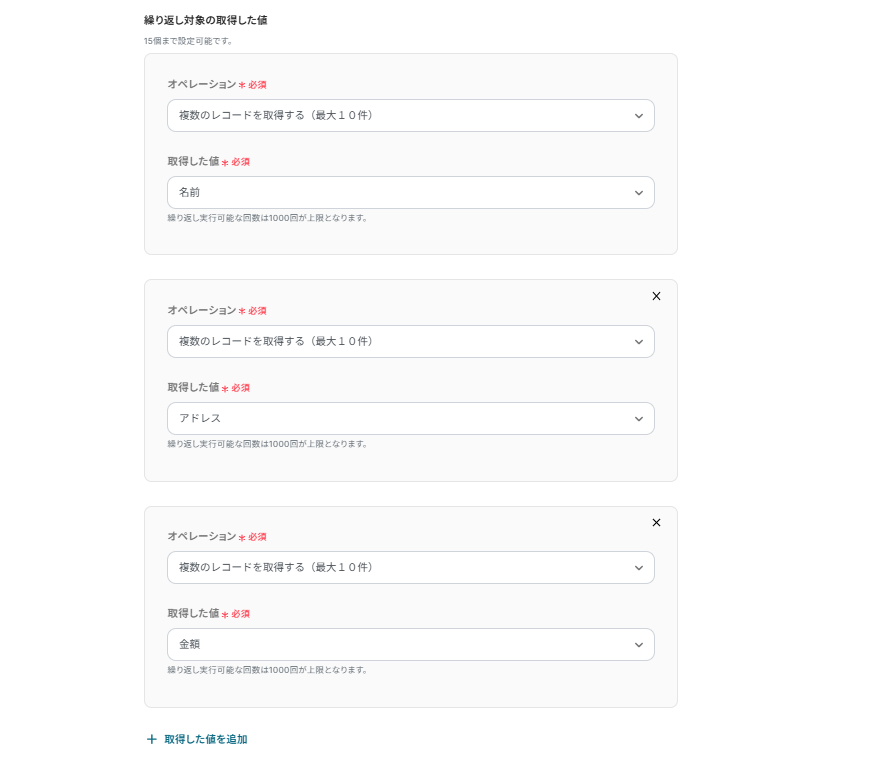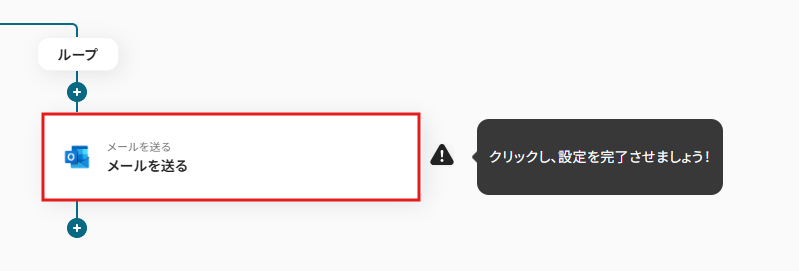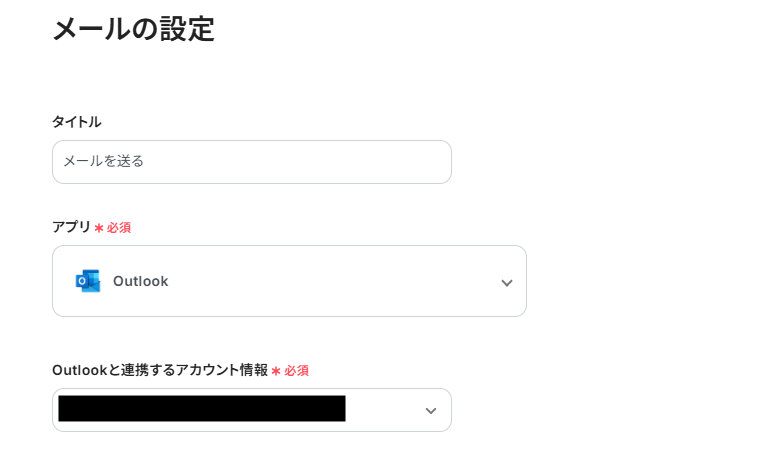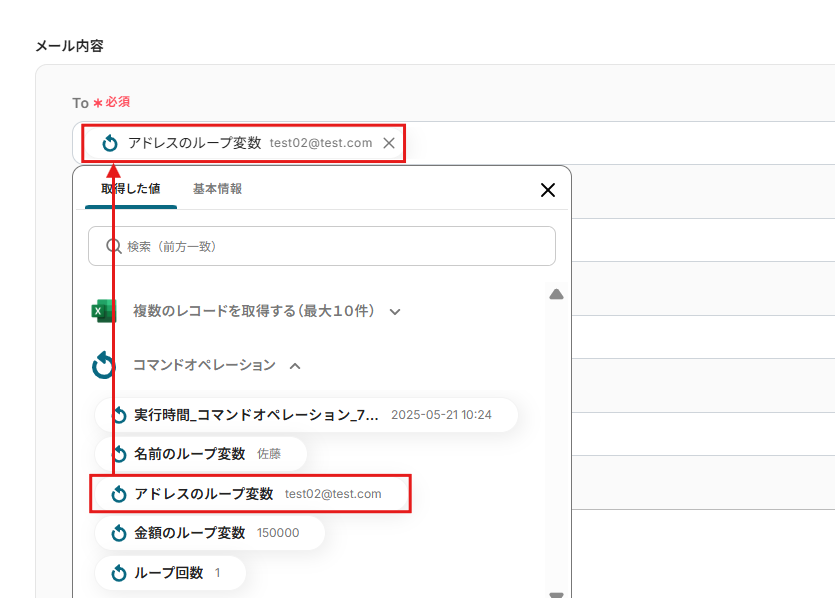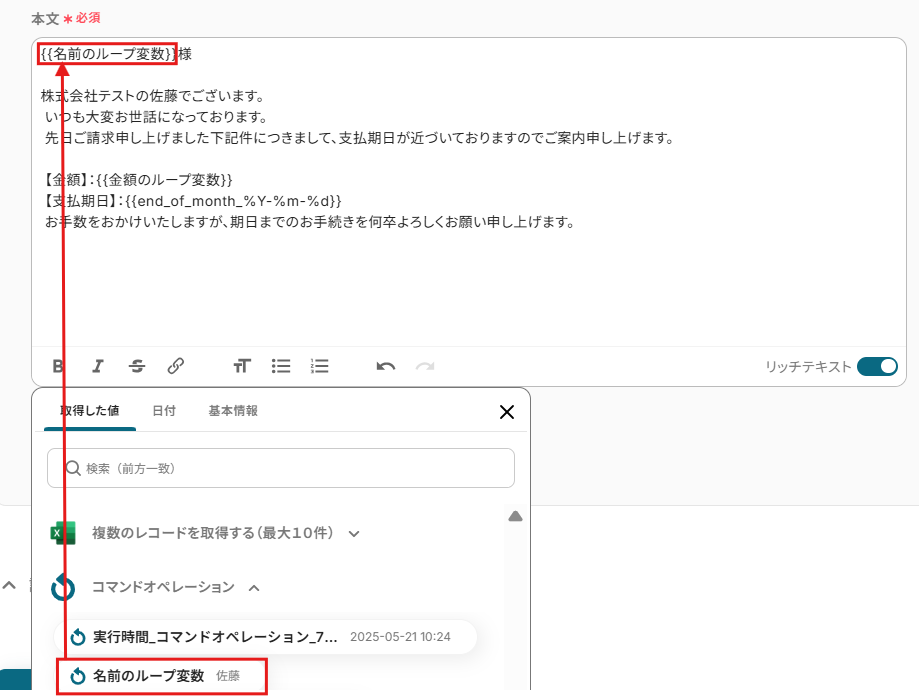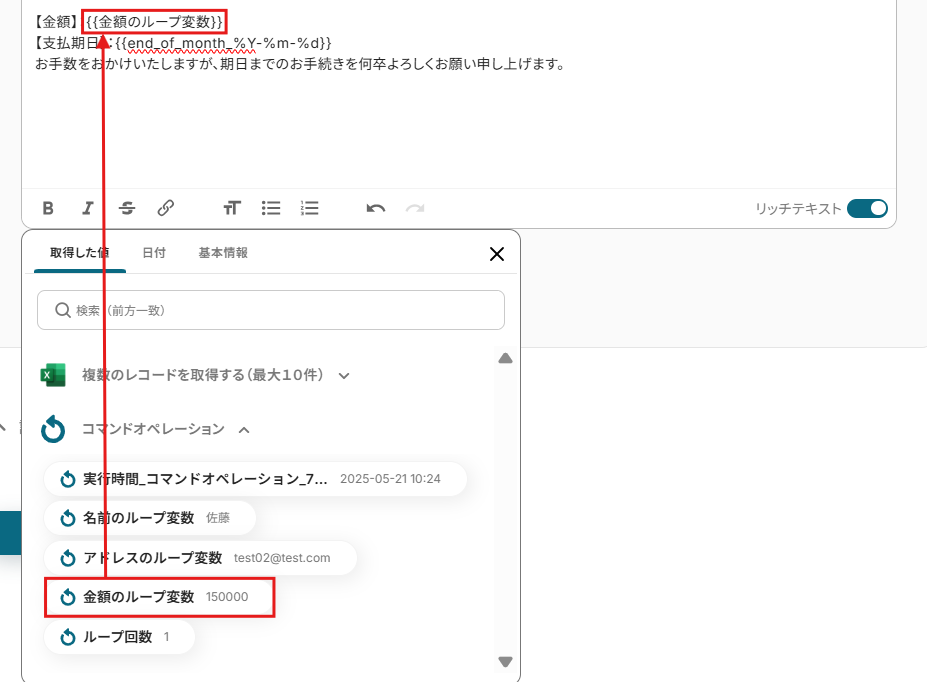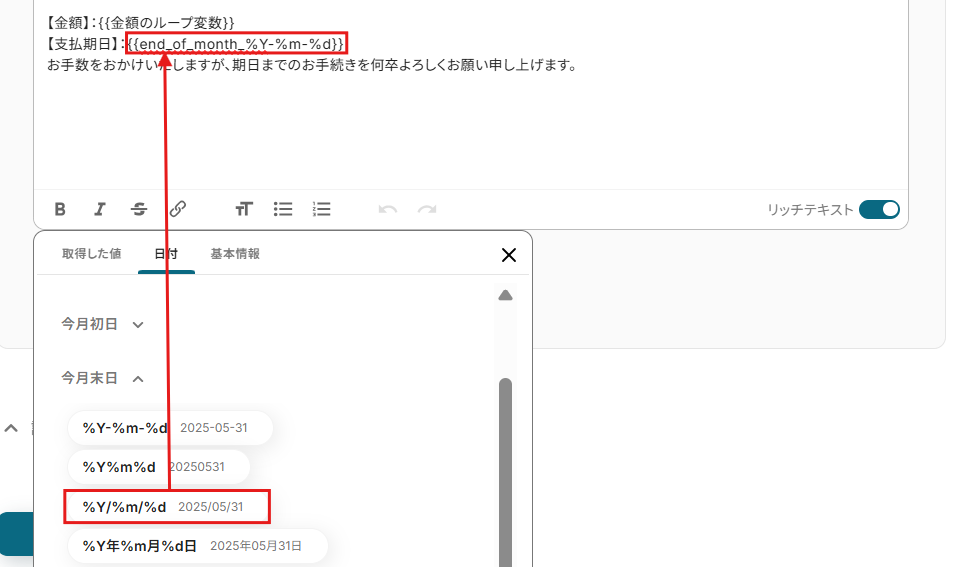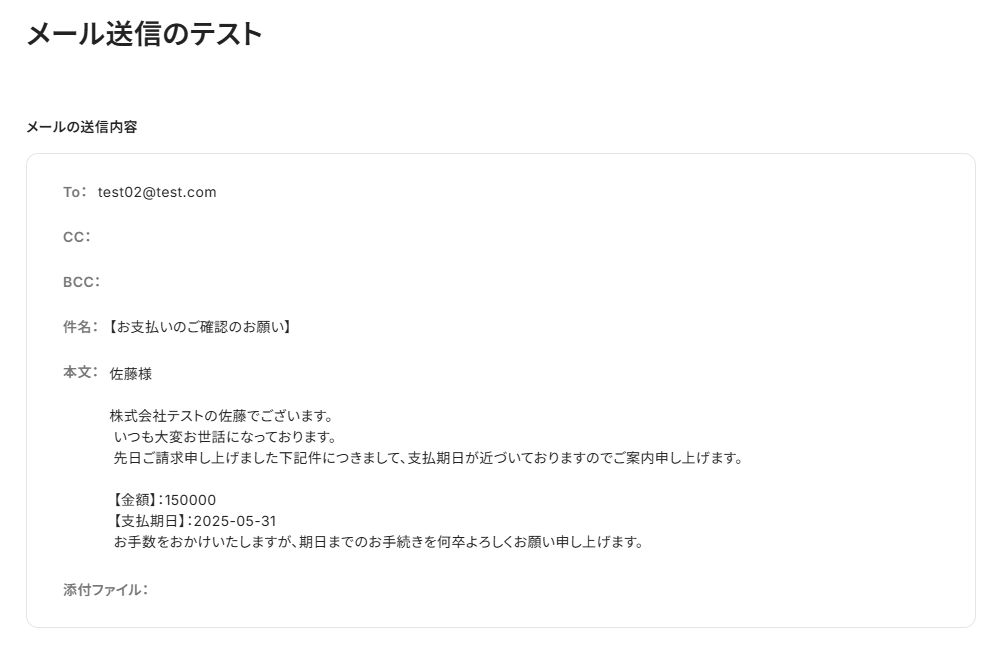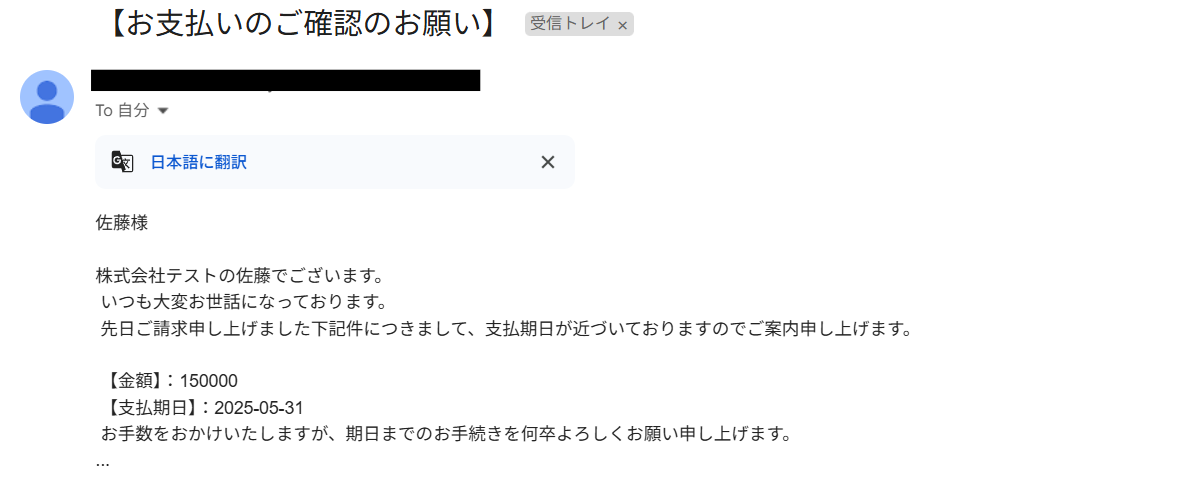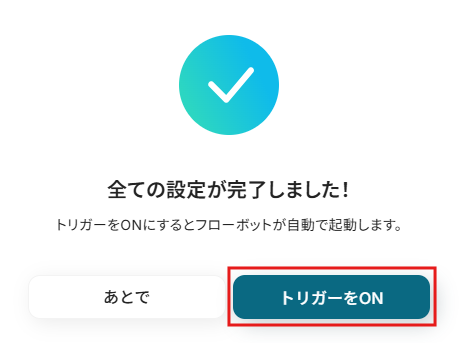指定日時にMicrosoft Excelから未払い情報を取得して、Outlookで集金の依頼メールを自動送信する
試してみる
■概要
「指定日時にMicrosoft Excelから未払い情報を取得して、Outlookで集金の依頼メールを自動送信する」ワークフローは、未払い情報の確認作業を自動化します。
Outlookからのメール送信までの手間を減らせるため、対応がスムーズになります。
■このテンプレートをおすすめする方
・Microsoft Excelで未払い情報を管理している方
・集金が必要な情報を手動で抽出・送信する作業に手間を感じている方
・定期的に未払いの顧客へスピーディに集金依頼を送りたい方
・Outlookを日常業務のメールツールとして利用している方
・メール送信作業を自動化して、業務効率や正確性を高めたい方
■注意事項
・Microsoft Excel、OutlookのそれぞれとYoomを連携してください。
・Microsoft365(旧Office365)には、家庭向けプランと一般法人向けプラン(Microsoft365 Business)があり、一般法人向けプランに加入していない場合には認証に失敗する可能性があります。
・「同じ処理を繰り返す」オペレーション間の操作は、チームプラン・サクセスプランでのみご利用いただける機能となっております。フリープラン・ミニプランの場合は設定しているフローボットのオペレーションやデータコネクトはエラーとなりますので、ご注意ください。
・チームプランやサクセスプランなどの有料プランは、2週間の無料トライアルを行うことが可能です。無料トライアル中には制限対象のアプリや機能(オペレーション)を使用することができます。
毎月の集金業務、未払いのお客様への連絡や入金確認に手間を取られてしまい、本来の業務になかなか手が回らない…などの悩みはありませんか?
手作業でのリスト作成や個別のメール送信は、時間がかかるだけでなく、入力ミスや送信漏れといったヒューマンエラーのリスクも常に伴い、精神的な負担を感じている方も少なくないかもしれません。
もし、未払い情報を基に期日に合わせて督促メールを自動で送信したり、入金確認後に自動でお礼メールを送ったりできる仕組みを導入できれば、これらの集金に関する煩雑な手作業から解放され、担当者はより創造的で付加価値の高い業務に集中できる貴重な時間を生み出すことができます!
今回ご紹介する自動化の設定は、ノーコードで簡単に設定でき、専門知識も不要なので、ぜひこの機会に自動化を取り入れ、集金業務をもっとスムーズに、そして確実なものにしましょう!
とにかく早く試したい方へ
YoomにはOutlookなどのメールソフトを利用した集金連絡を自動化する業務フローのテンプレートが用意されています。
「まずは試してみたい!」という方は、以下のバナーをクリックして、すぐに自動化を体験してみましょう!
指定日時にMicrosoft Excelから未払い情報を取得して、Outlookで集金の依頼メールを自動送信する
試してみる
■概要
「指定日時にMicrosoft Excelから未払い情報を取得して、Outlookで集金の依頼メールを自動送信する」ワークフローは、未払い情報の確認作業を自動化します。
Outlookからのメール送信までの手間を減らせるため、対応がスムーズになります。
■このテンプレートをおすすめする方
・Microsoft Excelで未払い情報を管理している方
・集金が必要な情報を手動で抽出・送信する作業に手間を感じている方
・定期的に未払いの顧客へスピーディに集金依頼を送りたい方
・Outlookを日常業務のメールツールとして利用している方
・メール送信作業を自動化して、業務効率や正確性を高めたい方
■注意事項
・Microsoft Excel、OutlookのそれぞれとYoomを連携してください。
・Microsoft365(旧Office365)には、家庭向けプランと一般法人向けプラン(Microsoft365 Business)があり、一般法人向けプランに加入していない場合には認証に失敗する可能性があります。
・「同じ処理を繰り返す」オペレーション間の操作は、チームプラン・サクセスプランでのみご利用いただける機能となっております。フリープラン・ミニプランの場合は設定しているフローボットのオペレーションやデータコネクトはエラーとなりますので、ご注意ください。
・チームプランやサクセスプランなどの有料プランは、2週間の無料トライアルを行うことが可能です。無料トライアル中には制限対象のアプリや機能(オペレーション)を使用することができます。
集金に関するメール連絡を自動化する方法
集金業務における顧客への連絡は、正確に行う必要がありますが、手作業では手間やミスがつきものです。
ここでは、様々なトリガーをきっかけに、Outlookなどのメールソフトを利用して集金に関する連絡を自動化する具体的なテンプレートをご紹介します!
これらの自動化を活用すれば、未払い金の回収率向上や顧客との良好な関係維持にも繋がるので、気になる内容があれば、ぜひクリックしてみてください!
スケジュールをトリガーに集金連絡を自動化する
事前に設定したスケジュールをトリガーとして、Outlookのようなメールソフトから未払い顧客リストに基づいて自動で集金依頼メールの送信が可能です。
定期的な督促業務の実行漏れを防ぎ、手作業による送信忘れや遅延といった問題を解消し、効率的かつ確実に集金プロセスを進めることが可能です!
指定日時にMicrosoft Excelから未払い情報を取得して、Outlookで集金の依頼メールを自動送信する
試してみる
■概要
「指定日時にMicrosoft Excelから未払い情報を取得して、Outlookで集金の依頼メールを自動送信する」ワークフローは、未払い情報の確認作業を自動化します。
Outlookからのメール送信までの手間を減らせるため、対応がスムーズになります。
■このテンプレートをおすすめする方
・Microsoft Excelで未払い情報を管理している方
・集金が必要な情報を手動で抽出・送信する作業に手間を感じている方
・定期的に未払いの顧客へスピーディに集金依頼を送りたい方
・Outlookを日常業務のメールツールとして利用している方
・メール送信作業を自動化して、業務効率や正確性を高めたい方
■注意事項
・Microsoft Excel、OutlookのそれぞれとYoomを連携してください。
・Microsoft365(旧Office365)には、家庭向けプランと一般法人向けプラン(Microsoft365 Business)があり、一般法人向けプランに加入していない場合には認証に失敗する可能性があります。
・「同じ処理を繰り返す」オペレーション間の操作は、チームプラン・サクセスプランでのみご利用いただける機能となっております。フリープラン・ミニプランの場合は設定しているフローボットのオペレーションやデータコネクトはエラーとなりますので、ご注意ください。
・チームプランやサクセスプランなどの有料プランは、2週間の無料トライアルを行うことが可能です。無料トライアル中には制限対象のアプリや機能(オペレーション)を使用することができます。
データベースの更新をトリガーに集金連絡を自動化する
Google スプレッドシートなどのデータベースや顧客管理システムで管理している支払い情報や顧客リストの更新を検知し、自動で集金依頼やお礼のメールを送信することができますよ。
手動での確認作業や都度のメール作成といった手間を大幅に削減し、リアルタイムな情報に基づいた迅速な対応を実現できます!
Google スプレッドシートに支払い情報が追加されたら、Gmailで集金の依頼メールを自動送信する
試してみる
■概要
「Google スプレッドシートに支払い情報が追加されたら、Gmailで集金の依頼メールを自動送信する」ワークフローは、集金依頼の連絡を自動化できます。
Google スプレッドシートに記入された内容をもとに、手間なくメール送信を実現します。
■このテンプレートをおすすめする方
・Google スプレッドシートを使って支払い情報の管理を行っている方
・複数の支払い依頼先があり、都度メールで集金依頼を送るのが負担になっている方
・支払い情報の更新や追加に合わせて、スピーディに集金依頼メールを送りたい方
・Gmailを活用して通知・連絡を行っている担当者や管理者の方
・支払依頼を管理する業務の効率化を図りたい経理部門や事務担当者
■注意事項
・Google スプレッドシート、GmailのそれぞれとYoomを連携してください。
・トリガーは5分、10分、15分、30分、60分の間隔で起動間隔を選択できます。
・プランによって最短の起動間隔が異なりますので、ご注意ください。
フォームへの入力をトリガーに集金連絡を自動化する
Googleフォームなどのオンラインフォームを通じて支払いに関する情報が送信された際に、その内容に応じて確認メールや次回の支払い案内メールなどを自動で送信が可能です。
顧客からのアクションに対して即座に適切なコミュニケーションを行い、手作業による対応漏れや遅れを防ぐことができます!
Googleフォームで支払い情報が送信されたら、集金の依頼メールを自動送信する
試してみる
■概要
「Googleフォームで支払い情報が送信されたら、集金の依頼メールを自動送信する」ワークフローを利用すると、入力された支払い情報に基づきメール送信が自動化されます。
連絡作業の手間を省けるので、スムーズな集金依頼が可能となります。
■このテンプレートをおすすめする方
・Googleフォームを活用して、支払い情報の収集や管理を行っている方
・支払い情報が送信された際、担当者へ素早く集金依頼を届けたいと考えている方
・これまで手動で集金依頼メールを送っていたため、作業の手間や送信ミスを減らしたい方
・複数名で支払いデータを管理しており、確実に関係者へ通知したいチームや部署
・メール通知によって、担当者が支払い状況をスピーディに把握できるようにしたい方
■注意事項
・GoogleフォームとYoomを連携してください。
・トリガーは5分、10分、15分、30分、60分の間隔で起動間隔を選択できます。
・プランによって最短の起動間隔が異なりますので、ご注意ください。
・Googleフォームをトリガーとして使用した際の回答内容を取得する方法は下記を参照ください。
https://intercom.help/yoom/ja/articles/6807133
指定日時にOutlookから集金依頼メールを自動送信するフローを作ってみよう
ここでは代表的な例として、毎月指定した日時に、Microsoft Excelにまとめた未払い顧客リストから情報を取得し、Outlookを使って自動で集金の依頼メールを送信するフローの作成手順を解説します。
この自動化により、定期的な集金業務の負担を大幅に軽減し、督促漏れを防ぐことができます。
Yoomを使用すれば、このような業務フローもプログラミングの知識なしに、簡単に構築できますよ。
もし、まだYoomのアカウントをお持ちでない場合は、こちらの登録フォームから無料でアカウントを作成して、一緒に設定を進めていきましょう。
[Yoomとは]
フローの作成方法
今回は大きく分けて以下のプロセスで作成します。
- Microsoft ExcelとOutlookのマイアプリ連携
- テンプレートをコピー
- スケジュールトリガー設定とMicrosoft ExcelとOutlookのアクション設定
- フローの自動化を確認
指定日時にMicrosoft Excelから未払い情報を取得して、Outlookで集金の依頼メールを自動送信する
試してみる
■概要
「指定日時にMicrosoft Excelから未払い情報を取得して、Outlookで集金の依頼メールを自動送信する」ワークフローは、未払い情報の確認作業を自動化します。
Outlookからのメール送信までの手間を減らせるため、対応がスムーズになります。
■このテンプレートをおすすめする方
・Microsoft Excelで未払い情報を管理している方
・集金が必要な情報を手動で抽出・送信する作業に手間を感じている方
・定期的に未払いの顧客へスピーディに集金依頼を送りたい方
・Outlookを日常業務のメールツールとして利用している方
・メール送信作業を自動化して、業務効率や正確性を高めたい方
■注意事項
・Microsoft Excel、OutlookのそれぞれとYoomを連携してください。
・Microsoft365(旧Office365)には、家庭向けプランと一般法人向けプラン(Microsoft365 Business)があり、一般法人向けプランに加入していない場合には認証に失敗する可能性があります。
・「同じ処理を繰り返す」オペレーション間の操作は、チームプラン・サクセスプランでのみご利用いただける機能となっております。フリープラン・ミニプランの場合は設定しているフローボットのオペレーションやデータコネクトはエラーとなりますので、ご注意ください。
・チームプランやサクセスプランなどの有料プランは、2週間の無料トライアルを行うことが可能です。無料トライアル中には制限対象のアプリや機能(オペレーション)を使用することができます。
ステップ1:マイアプリ登録
まずは「Outlook」と「Microsoft Excel」のマイアプリ登録を行います。
Outlookのマイアプリ登録
では、「Outlook」のマイアプリ登録を行っていきます。
左側の「マイアプリ」から、右の「新規接続」をクリックしてください。

アプリ一覧の検索窓から「Outlook」を検索してください。
アイコンをクリックして次に進みます。

以下の画面が出てきたら、アドレスを入力して次に進みます。
「Microsoft 365(旧Office 365)」には個人向けと法人向けプラン(Microsoft 365 Business)があります。
法人向けプランを契約していない場合、Yoomからの認証がうまくいかない可能性があるのでご注意くださいね!
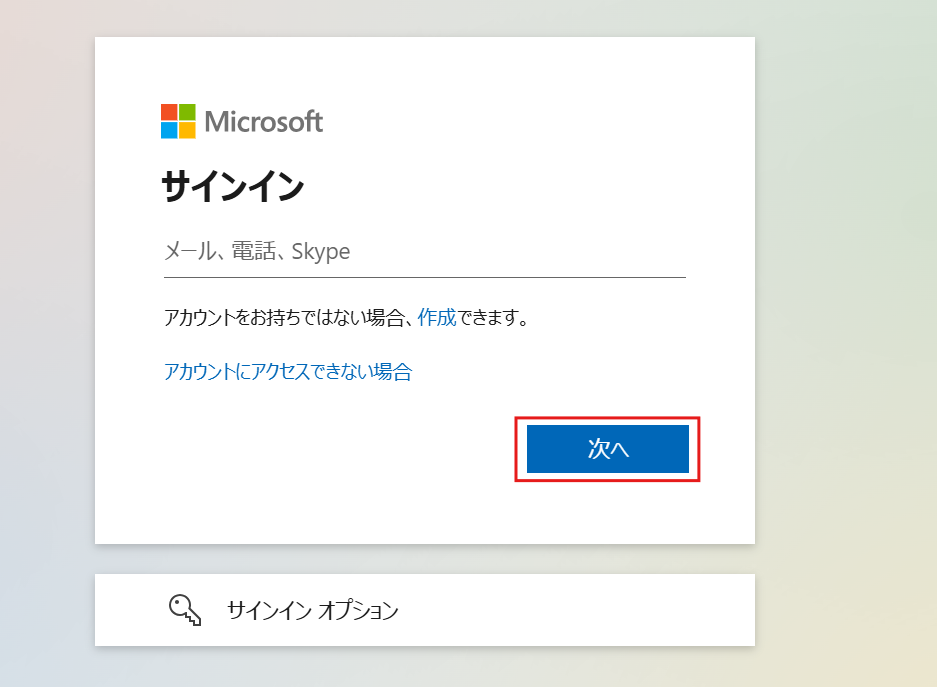
続いて、パスワードを入力してください。
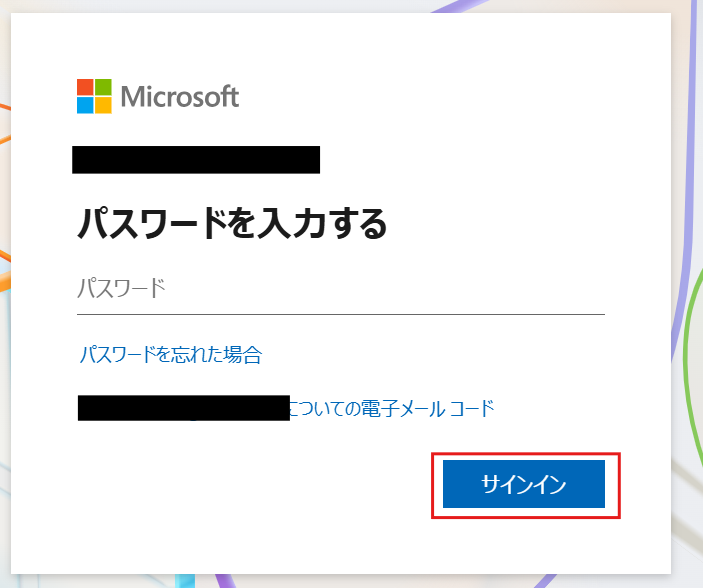
以上で、「Outlook」のマイアプリは登録完了です!
Microsoft Excelのマイアプリ登録
次に「Microsoft Excel」のマイアプリ登録です。
「Outlook」のマイアプリは登録同様、アプリ一覧の検索窓から「Microsoft Excel」を検索しましょう。
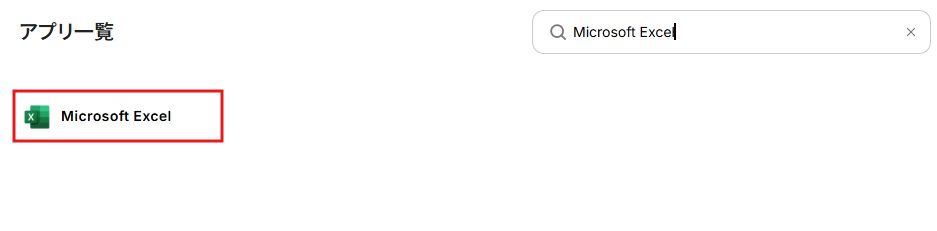
次にMicrosoftアカウントにログインです。
「Microsoft 365(旧Office 365)」には個人向けと法人向けプラン(Microsoft 365 Business)があります。
法人向けプランを契約していない場合、Yoomからの認証がうまくいかない可能性があるのでご注意ください。
続いて、以下の画面が出てきたら、アドレスを入力しましょう。
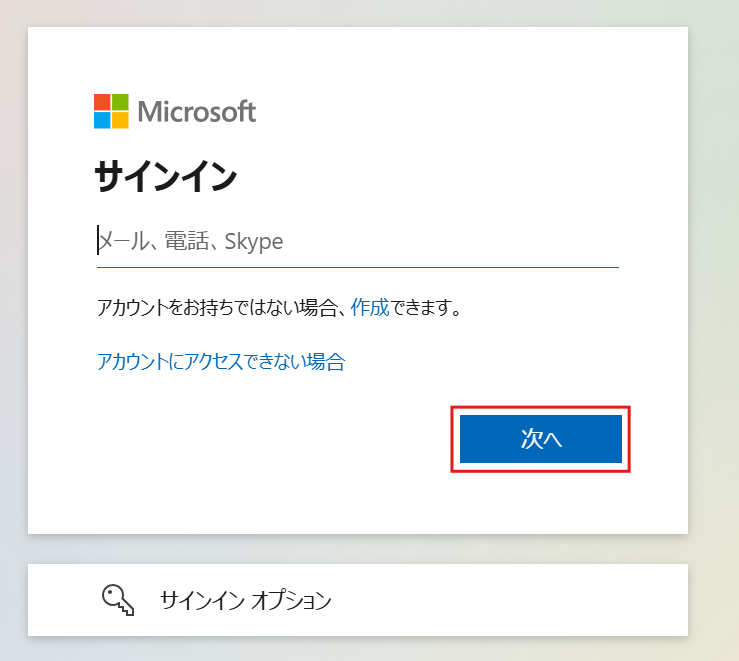
パスワードを入力後、右下の「サインイン」をクリックして次に進みましょう。
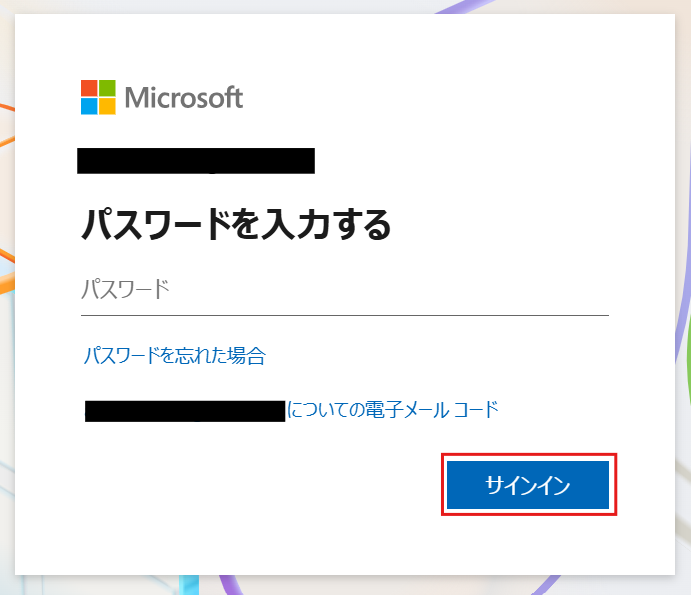
以上で、「Microsoft Excel」のマイアプリ登録が完了です!
ステップ2:テンプレートをコピーする
ここから実際にフローボットを作成していきます!
今回は「指定日時にMicrosoft Excelから未払い情報を取得して、Outlookで集金の依頼メールを自動送信する」のフローです。
下記のバナーの「試してみる」をクリックして、テンプレートをコピーしてください。
指定日時にMicrosoft Excelから未払い情報を取得して、Outlookで集金の依頼メールを自動送信する
試してみる
■概要
「指定日時にMicrosoft Excelから未払い情報を取得して、Outlookで集金の依頼メールを自動送信する」ワークフローは、未払い情報の確認作業を自動化します。
Outlookからのメール送信までの手間を減らせるため、対応がスムーズになります。
■このテンプレートをおすすめする方
・Microsoft Excelで未払い情報を管理している方
・集金が必要な情報を手動で抽出・送信する作業に手間を感じている方
・定期的に未払いの顧客へスピーディに集金依頼を送りたい方
・Outlookを日常業務のメールツールとして利用している方
・メール送信作業を自動化して、業務効率や正確性を高めたい方
■注意事項
・Microsoft Excel、OutlookのそれぞれとYoomを連携してください。
・Microsoft365(旧Office365)には、家庭向けプランと一般法人向けプラン(Microsoft365 Business)があり、一般法人向けプランに加入していない場合には認証に失敗する可能性があります。
・「同じ処理を繰り返す」オペレーション間の操作は、チームプラン・サクセスプランでのみご利用いただける機能となっております。フリープラン・ミニプランの場合は設定しているフローボットのオペレーションやデータコネクトはエラーとなりますので、ご注意ください。
・チームプランやサクセスプランなどの有料プランは、2週間の無料トライアルを行うことが可能です。無料トライアル中には制限対象のアプリや機能(オペレーション)を使用することができます。
テンプレートがコピーできたら、以下の画面が出てきます。
「OK」をクリックして、次に進みましょう。
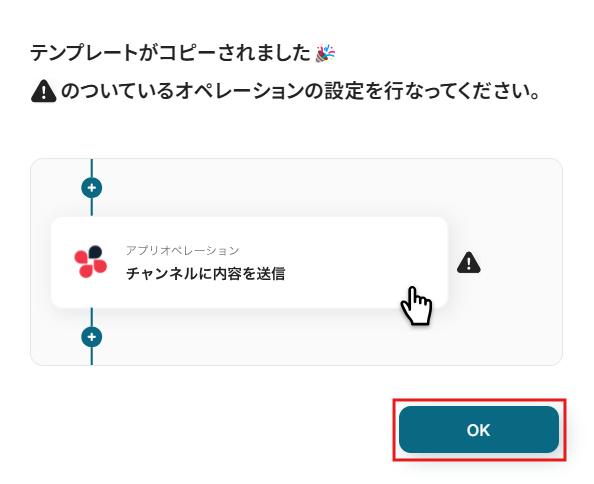
ステップ3:スケジュールトリガーの設定
次は「指定したスケジュールになったら」をクリックしてください。
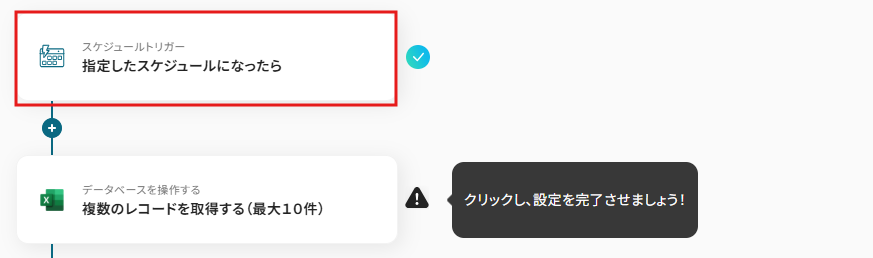
実行時間の設定を行います。
日付の指定をしましょう。
今回は「1日の9時」に指定しました。
会社の集金タイミングに合わせて、日時を指定するのがおすすめです!
「保存する」をクリックしてください。
スケジュールトリガーの設定方法
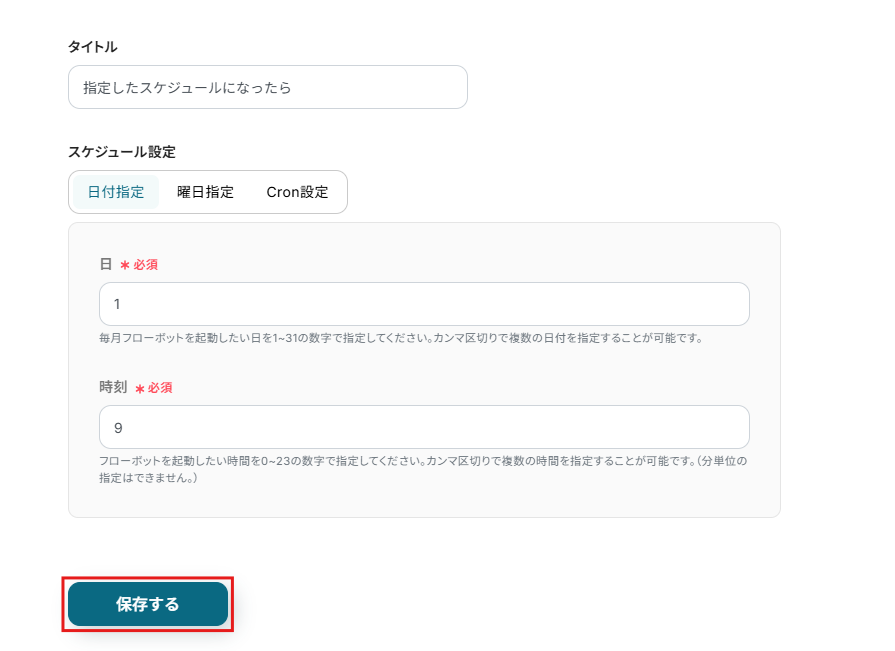
ステップ4:複数のレコードを取得する
次に「複数のレコードを取得する」をクリックしてください。
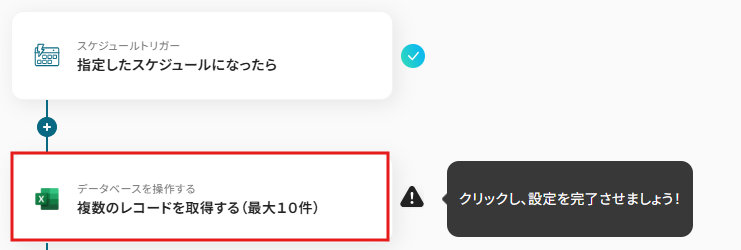
今回はこちらのシートから未払い状況を取得していきます。
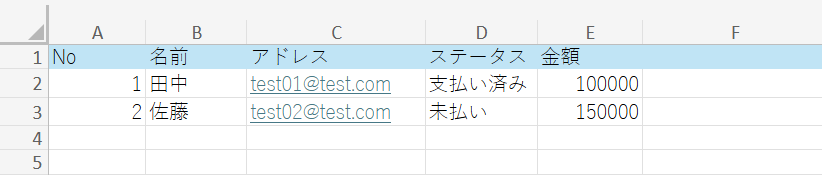
データベースの連携を行います。
以下の画面が出てきたら、連携するアカウント情報と実行アクションを確認してください。
下にスクロールしましょう。
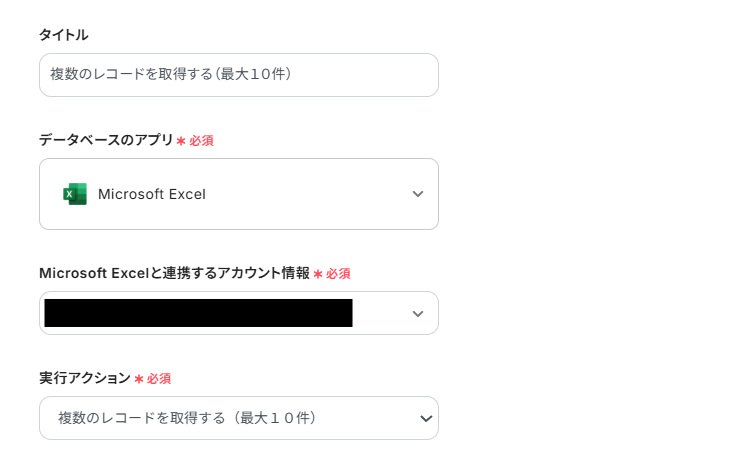
ファイル保存場所を指定します。
プルダウンから「OneDrive」と「SharePoint」から選択可能です。
今回は「OneDrive」を選びました!
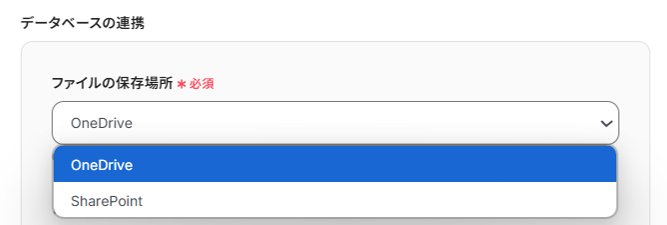
ドライブIDは候補から選びましょう。
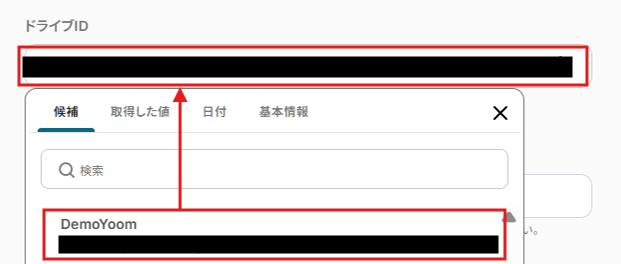
アイテムIDを候補から選択します。
対象のMicrosoft Excelシートを選びましょう。
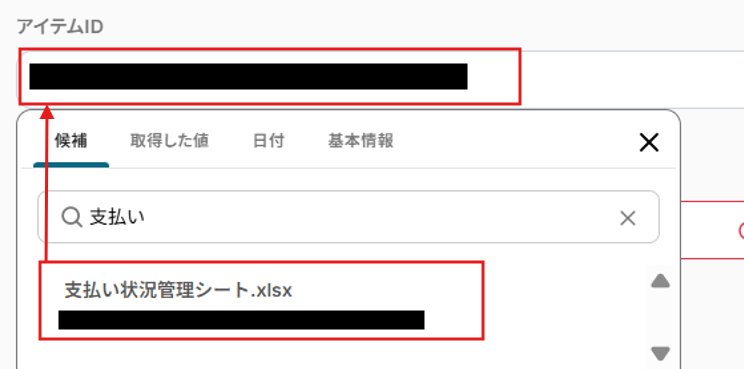
シート名は候補から選択してください。
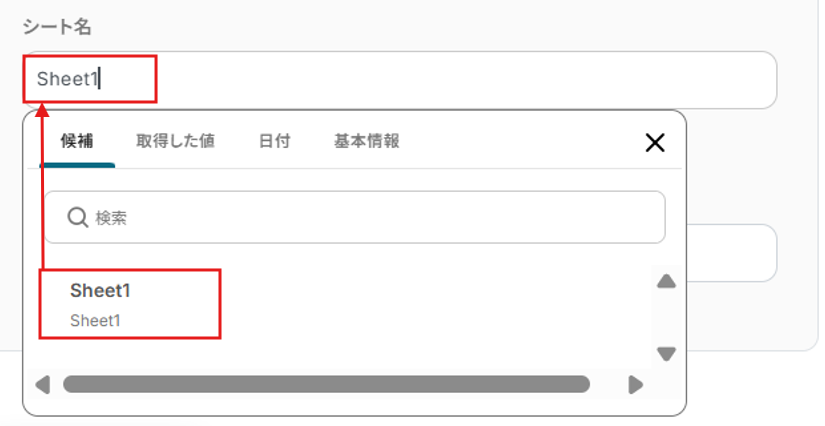
テーブル範囲を選択します。
設定したら、次に進んで下さい。

続いて、データベース操作の詳細設定を行いましょう。
取得したいレコードの条件を設定します。
今回は「未払い」情報を取得したいので、ステータスの「未払い」に設定しました。
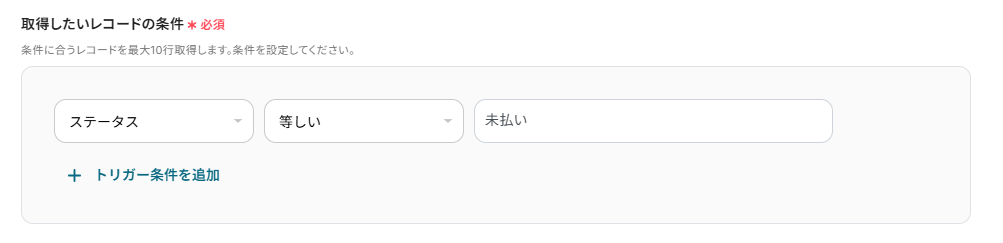
テストを行います。
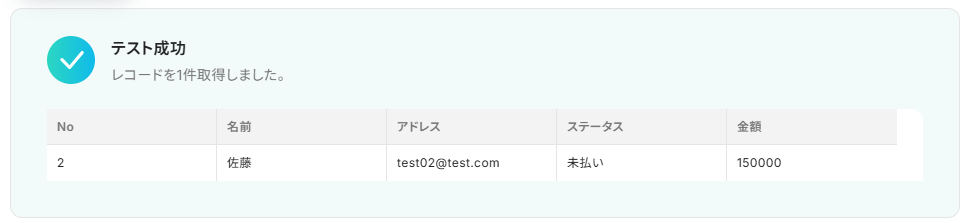
テストが成功したら、取得した値を確認しましょう。
ここで取得した値を使用して、「指定日時にMicrosoft Excelから未払い情報を取得して、Outlookで集金の依頼メールを自動送信する」フローを完成させていきます。
「保存する」をクリックして次に進んで下さい。
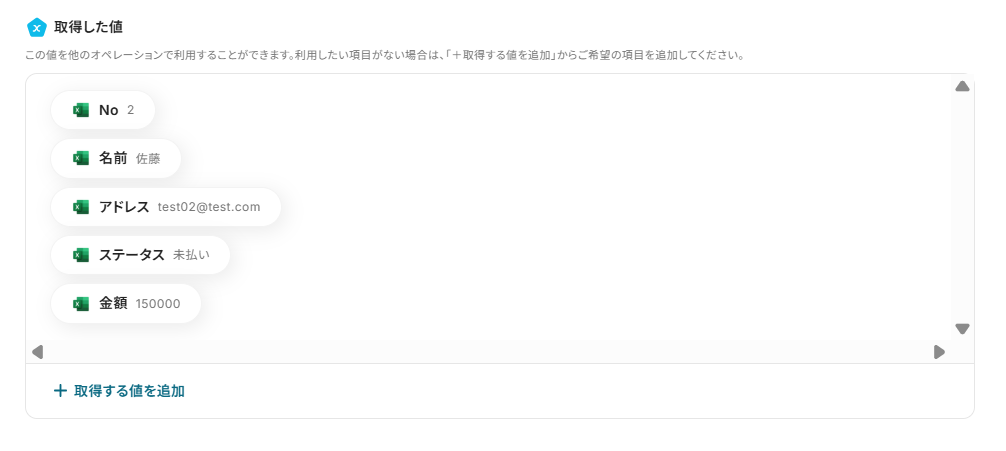
ステップ5:コマンドオペレーション
次に「コマンドオペレーション」をクリックしてください。
※「同じ処理を繰り返す」オペレーションを使う場合は、チームプランまたはサクセスプランが必要です。
フリープラン・ミニプランだと、そのオペレーションやデータコネクトを設定してもエラーになってしまうのでご注意ください。
チームプランやサクセスプランなどの有料プランには、2週間の無料トライアルがついています。トライアル期間中は、通常は制限されるアプリや機能(オペレーション)も問題なく使えるので、この機会にぜひお試しくださいね。
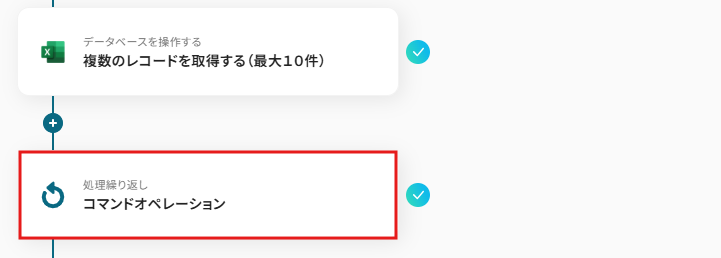
繰り返し対象の取得した値を指定します。
繰り返し対象の取得した値が繰り返しで更新される設定です。
一番下の「保存する」をクリックして、次に進みましょう。
「同じ処理を繰り返す」の設定方法
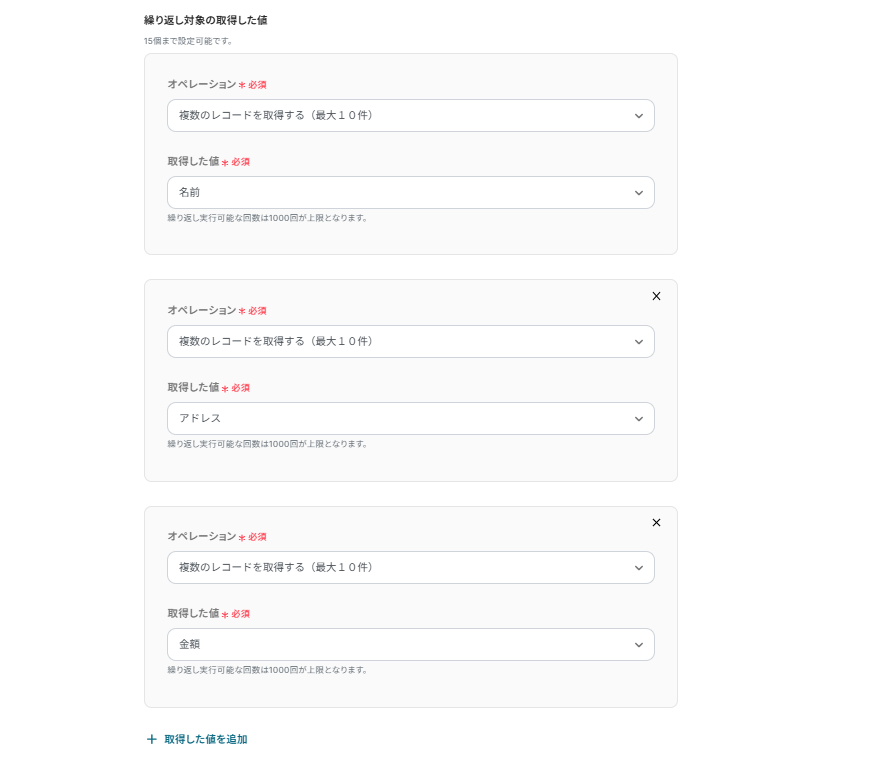
ステップ6:メールを送る
次に「メールを送る」をクリックしてください。
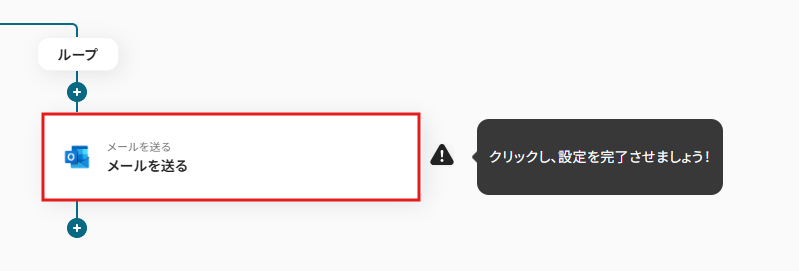
続いて、メール設定を行っていきましょう。
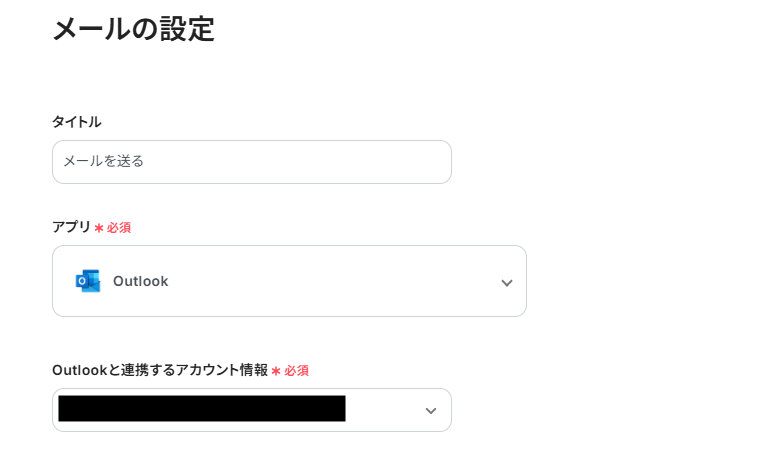
メールの「To」のアドレスを設定します。
先程取得した未払い情報先のアドレスにメールを送るように指定します。
取得した値の「アドレスのループ変数」を選択してください。
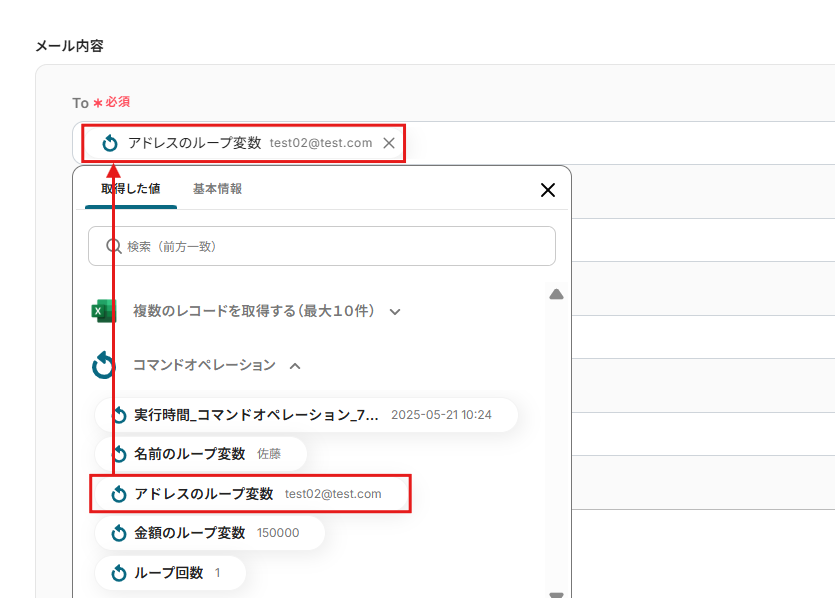
件名は、以下の設定例を参考に入力してください。

設定例を参考に本文を入力してください。
名前は、取得した値から「名前のループ変数」を入力しましょう。
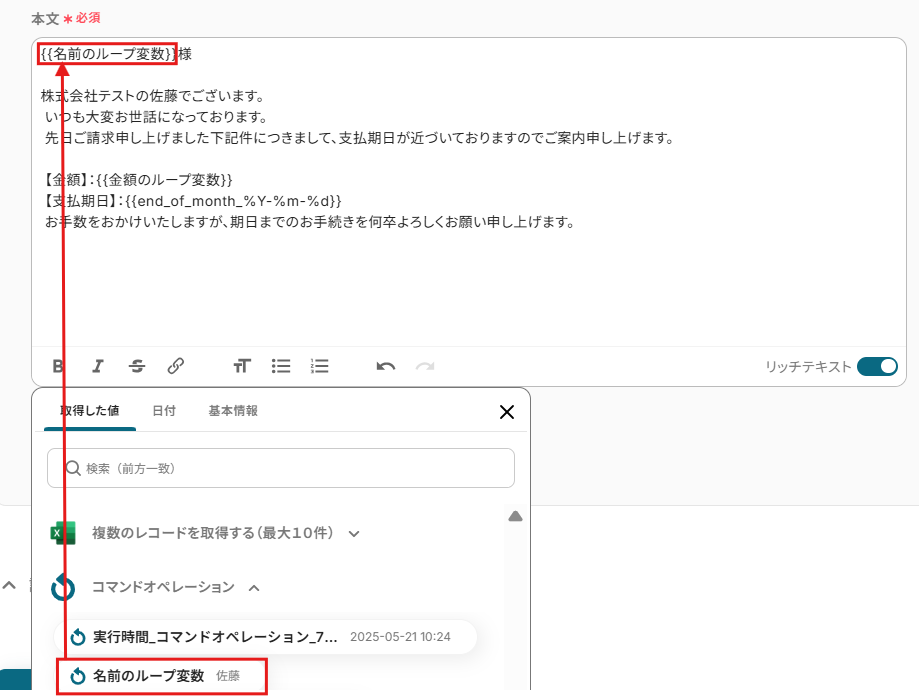
金額は、取得した値から「金額のループ変数」を選びましょう。
設定が終わったら、次に進みます。
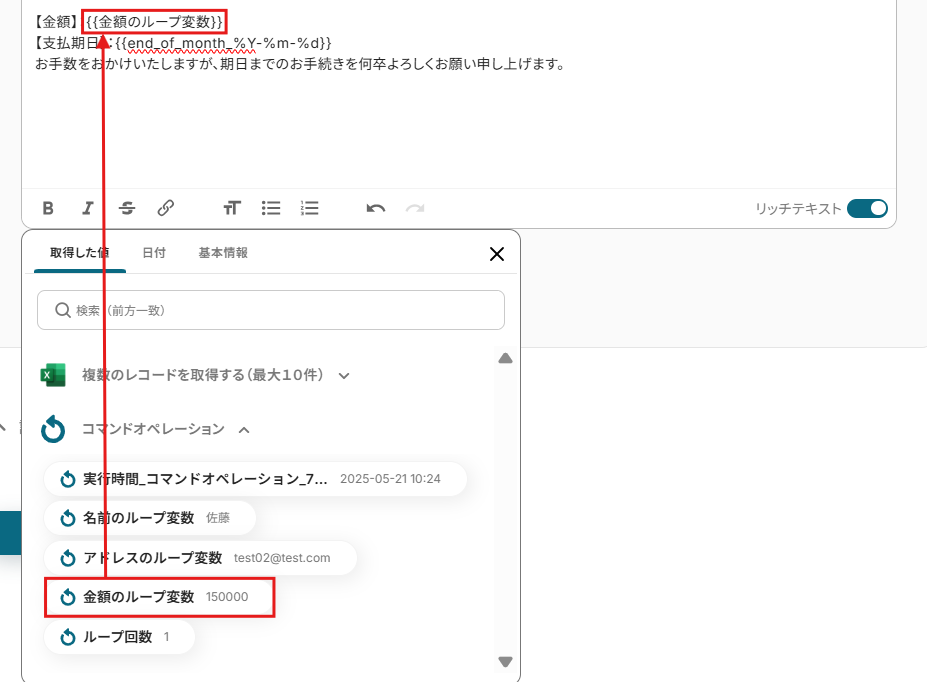
支払い期日には、日付から今月末の日付を入力しました。
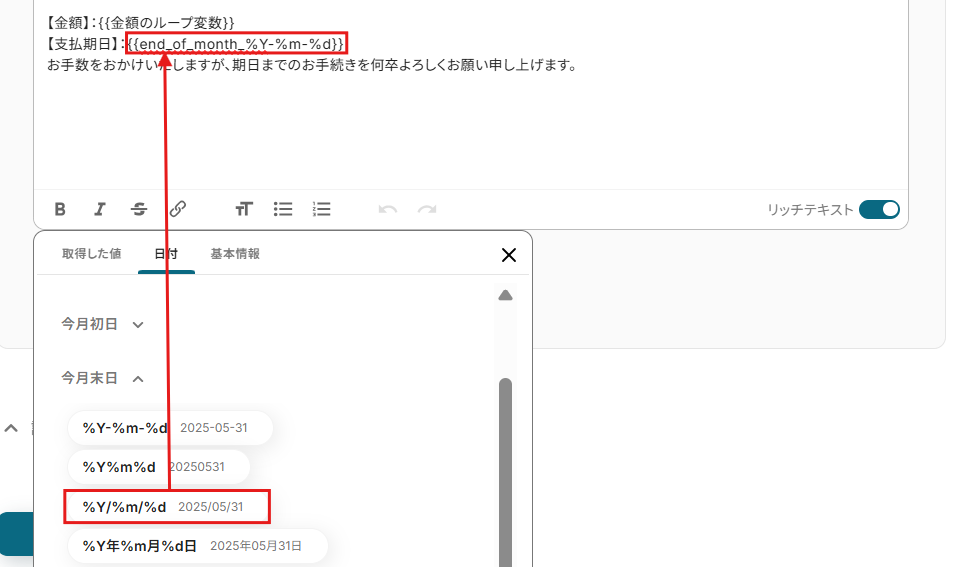
メール送信のテストを行います。
設定したメール内容を確認して、「テスト」をクリックしてください。
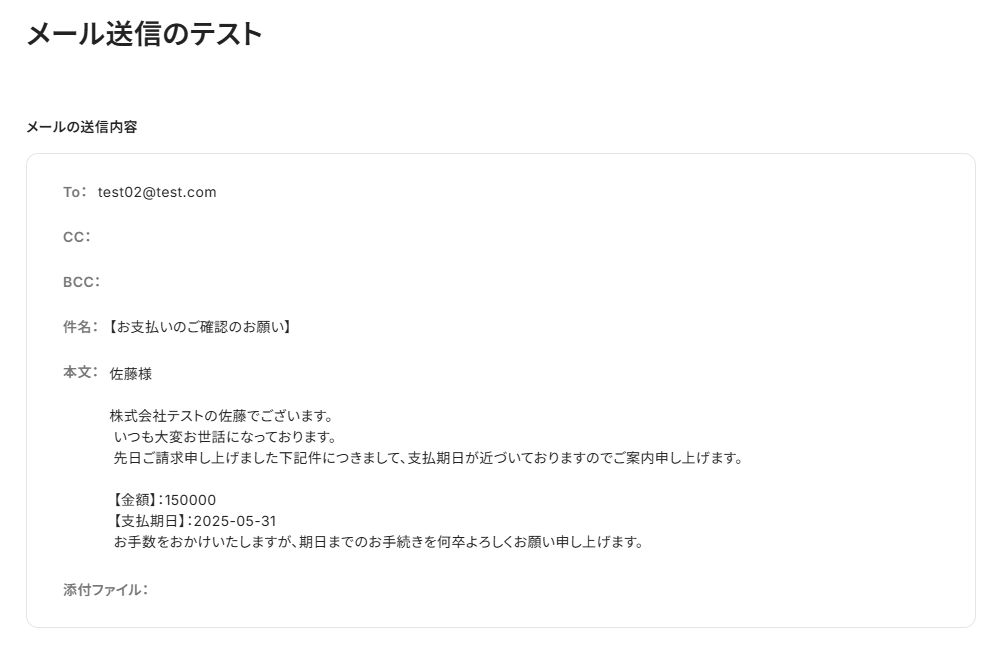
テストが成功したら、「保存する」をクリックしてください。

メールが届いているかの確認も行いましょう。
設定した通りにメールが届いていればOKです!
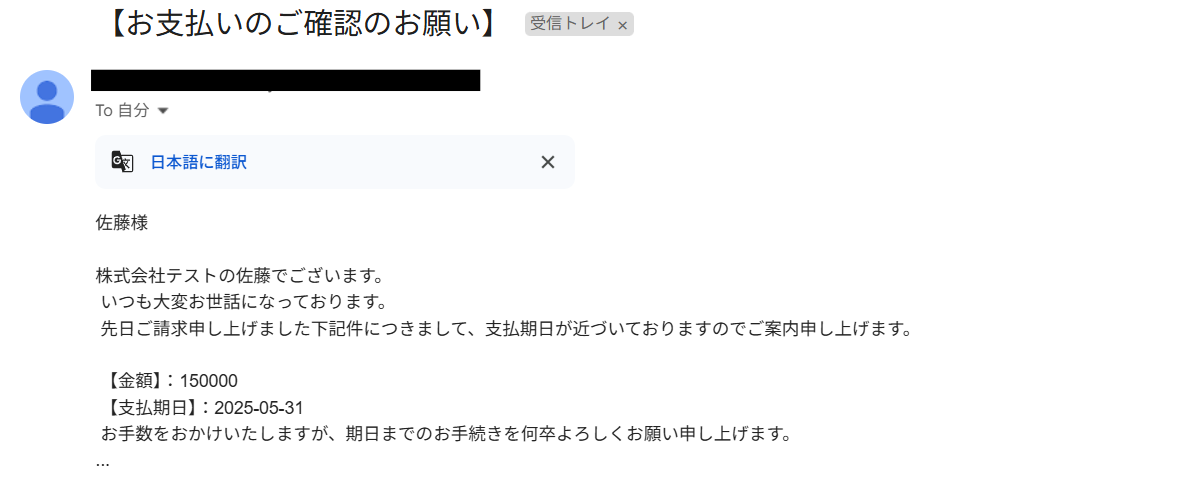
ステップ7:フローボットの自動化設定
これで全ての設定が完了です!
以下の画面が出てきたら、「トリガーをON」をクリックしてください。
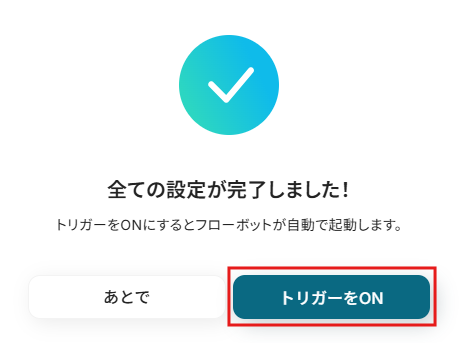
請求書作成機能を使ったその他の自動化例
今回ご紹介した集金依頼メールの送信だけでなく、Google スプレッドシートや請求書作成機能を使用して請求書の送付を自動化することが可能です。
もし気になるものがあればぜひこちらもお試しになってみてください!
Google スプレッドシートに追加されたデータをMicrosoft Excelに転送し、請求書を自動作成してメールで送信する
試してみる
■概要
「Google スプレッドシートに追加されたデータをMicrosoft Excelに転送し、請求書を自動作成してメールで送信する」ワークフローは、Google スプレッドシートに入力された新しい顧客情報や売上データをMicrosoft Excelに自動的に転送し、そのデータを基に請求書を作成、PDF形式で自動送信するプロセスを自動化します。これにより、手動での請求書作成を省き、効率的かつ迅速な業務運営が可能となります。
■このテンプレートをおすすめする方
・Google スプレッドシートに顧客情報や売上データを管理している方
・Microsoft Excelを活用して請求書作成を行っている経理担当者
・自動化により請求書の手作業を減らしたい企業やチームリーダー
・データ転送や請求書作成に時間をかけたくない担当者
・業務の効率化を目指している企業経営者や管理者
■注意事項
・Google スプレッドシート、Microsoft ExcelのそれぞれとYoomを連携してください。
Google スプレッドシートに追加された特定のデータをMicrosoft Excelに転送し、請求書を自動作成してメールで送信する
試してみる
■概要
「Google スプレッドシートに追加された特定のデータをMicrosoft Excelに転送し、請求書を自動作成してメールで送信する」ワークフローは、Google スプレッドシートに入力された特定のデータ(例:顧客名、商品、価格など)を基に、Microsoft Excelにデータを転送し、そのデータを元に請求書を自動作成します。請求書はPDF形式で自動的に生成され、指定された顧客へメールで送信されます。これにより、手動での請求書作成や送付作業を削減することができます。
■このテンプレートをおすすめする方
・Google スプレッドシートで顧客データや売上データを管理している方
・Microsoft Excelを活用して請求書を作成している担当者
・手動での請求書作成を省略したい経理担当者
・データ転送や請求書作成を自動化したいチームリーダーや企業経営者
・業務効率化を目指している企業やスタッフ
■注意事項
・Google スプレッドシート、Microsoft ExcelのそれぞれとYoomを連携してください。
・分岐はミニプラン以上のプランでご利用いただける機能(オペレーション)となっております。フリープランの場合は設定しているフローボットのオペレーションはエラーとなりますので、ご注意ください。
・ミニプランなどの有料プランは、2週間の無料トライアルを行うことが可能です。無料トライアル中には制限対象のアプリや機能(オペレーション)を使用することができます。
Google スプレッドシートに追加されたデータをMicrosoft Excelに転送し、AIで請求書を自動作成してメールで送信する
試してみる
■概要
「Google スプレッドシートに追加されたデータをMicrosoft Excelに転送し、AIで請求書を自動作成してメールで送信する」ワークフローは、Google スプレッドシートに入力されたデータ(例:顧客名、商品、数量、価格など)を基に、Microsoft Excelにデータを転送し、そのデータをもとにAIが請求書を自動的に作成します。作成された請求書はPDFとして自動生成され、顧客のメールアドレスに送信されます。これにより、請求書作成から送信までの一連の作業が自動化され、手動作業の負担を削減できます。
■このテンプレートをおすすめする方
・Google スプレッドシートに顧客情報や売上データを記録している担当者
・Microsoft Excelで請求書を作成している企業
・請求書作成作業を効率化したい経理担当者
・AIを活用して業務の自動化を進めたいチームリーダーや経営者
・手動での請求書作成を省略したい企業や担当者
■注意事項
・Google スプレッドシート、Microsoft ExcelのそれぞれとYoomを連携してください。
まとめ
集金業務における定期的な督促メールの送信や未払い情報の確認といった作業を自動化することで、これまで手作業にかけていた膨大な時間と手間を大幅に削減し、入力ミスや送信漏れといったヒューマンエラーを防ぐことに繋がります。
これにより、担当者は心理的な負担からも解放され、回収業務の精度向上はもちろん、顧客とのより良い関係構築や、他の戦略的な業務に注力できる環境が整うはずです!
今回ご紹介したような、Outlookなど日々の業務で利用するツールと連携した集金プロセスの自動化は、ノーコード自動化ツール「Yoom」を活用することで、プログラミングの専門知識がない方でも、画面上の指示に従って直感的にフローを構築することが可能です。
もし、集金業務の効率化やDX推進に少しでもご興味をお持ちいただけたなら、ぜひこの機会にYoomの無料アカウントに登録し、その簡単さと効果を実際に体験してみてください!